Comment remplir une plage d'adresses IP avec incrément dans Excel ?
Attribuer des adresses IP efficacement dans Excel peut être particulièrement utile, que vous gériez des appareils de bureau, des serveurs ou prépariez un déploiement informatique en masse. Par exemple, vous pourriez avoir besoin de générer une séquence d'adresses IP, comme de 192.168.1.1 à 192.168.10.1, où une partie de l’adresse s'incrémente pour chaque entrée. La saisie manuelle de ces adresses peut être fastidieuse et sujette aux erreurs, et la fonction Auto-Remplissage standard d'Excel ne traite généralement pas correctement les motifs numériques de type IP. Il est donc important d'explorer d'autres méthodes qui simplifient cette tâche répétitive, garantissant précision et cohérence dans vos attributions d'adresses IP. Cet article présentera plusieurs solutions efficaces, y compris des techniques de formules intégrées, des utilitaires avancés comme Kutools pour Excel, et plus encore, pour vous aider à remplir rapidement des adresses IP avec des valeurs incrémentales dans Excel.
➤ Remplir une plage d'adresses IP avec incrément via des formules
➤ Remplir une plage d'adresses IP avec incrément via Kutools pour Excel
➤ Code VBA - Générer par programmation une séquence d'adresses IP avec incréments
Remplir une plage d'adresses IP avec incrément via des formules
Si vous souhaitez générer une plage d'adresses IP de 192.168.1.1 à 192.168.10.1, où l'incrémentation se fait dans le troisième octet, vous pouvez réaliser cela facilement avec une formule Excel. Cette méthode est particulièrement utile si vous avez un modèle d'incrémentation régulier et nécessitez une solution flexible reposant uniquement sur les fonctionnalités intégrées d'Excel.
1. Sélectionnez une cellule vide (par exemple, la cellule B2), puis entrez la formule suivante. Appuyez ensuite sur la touche Entrée pour générer votre première adresse IP dans la séquence :
="192.168."&ROWS($A$1:A1)&".1"
2. Une fois la première adresse IP générée, cliquez sur la cellule et faites glisser son poignée de recopie vers le bas de la colonne pour créer automatiquement des adresses supplémentaires en séquence. Le nombre de lignes doit correspondre au nombre d'adresses dont vous avez besoin entre les valeurs de départ et de fin.

ℹ️ Notes et conseils pratiques :
- Dans la formule ci-dessus, 192, 168, et 1 représentent les octets fixes. La partie changeante —
LIGNES($A$1:A1)— génère des entiers séquentiels, augmentant avec chaque ligne pour mettre à jour le troisième octet. Pour démarrer à partir d'un numéro différent (par exemple, 3), modifiez la référence (par exemple,$A$3:A3). - Pour incrémenter le premier octet:
=ROWS($A$1:A192)&".168.2.1" - Pour incrémenter le deuxième octet:
="192."&ROWS($A$1:A168)&".1.1" - Pour incrémenter le quatrième octet (affectations d'hôtes) :
="192.168.1."&ROWS($A$1:A1) - Adaptez toujours la logique de la formule pour qu'elle corresponde à la plage d'adresses requise et aux valeurs de départ.
- Astuce : Si vous envisagez de copier la formule sur de nombreuses lignes, double-cliquez sur la poignée de recopie pour remplir automatiquement la colonne.
- Précautions :
- Assurez-vous qu'aucun octet ne dépasse la plage valide (0–255).
- Les résultats sont des chaînes de texte. Assurez-vous qu'ils correspondent aux exigences de formatage de votre système cible.
- Résolution de problèmes : Si vous voyez des valeurs inattendues, vérifiez les références de ligne et la position de la cellule de départ.
Cette solution est idéale pour des motifs simples et réguliers, offrant une flexibilité maximale si vous êtes déjà à l'aise avec les formules Excel. Cependant, pour des incréments d'adresses IP personnalisées ou complexes, envisagez les autres solutions ci-dessous.
Remplir une plage d'adresses IP avec incrément via Kutools pour Excel
Pour les utilisateurs qui préfèrent une interface graphique ou ont besoin de générer des séquences plus complexes (comme des numéros de départ personnalisés, des incréments ou des formats non standards), l'utilitaire Insérer un Numéro de Séquence dans Kutools pour Excel fournit une solution rapide et polyvalente. Cette méthode est particulièrement adaptée si vous travaillez avec de grandes listes, nécessitez des fonctionnalités supplémentaires telles que le formatage automatique, et souhaitez minimiser les ajustements manuels des formules.
1. Cliquez sur Kutools > Insérer > Insérer un Numéro de Séquence. Voir la capture d'écran :

2. Dans la boîte de dialogue Insérer un Numéro de Séquence, configurez votre séquence d'adresses IP comme suit :
- (1) Tapez un nom descriptif pour cette règle dans la zone Nom (par exemple,
OfficeIP3rdOctet). - (2) Entrez la valeur de départ pour l'octet incrémentiel dans le champ Numéro de départ. Par exemple, utilisez 1 pour commencer à partir de
192.168.1.x. - (3) Spécifiez de combien chaque IP doit être incrémentée dans la case Incrément (généralement 1).
- (4) Définissez le Nombre de chiffres si vous avez besoin de zéros de tête dans votre séquence (par exemple,
001,002). - (5) Remplissez les composants fixes (par exemple,
192.168.comme Préfixe et.1comme Suffixe), en veillant à bien placer les points. - (6) Cliquez sur le bouton Ajouter pour enregistrer cette règle afin de l’utiliser ultérieurement.

3. Lorsque vous êtes prêt à remplir la feuille avec des adresses IP, sélectionnez les cellules où vous souhaitez que les adresses apparaissent. Choisissez la règle enregistrée et cliquez sur Remplir la Plage :
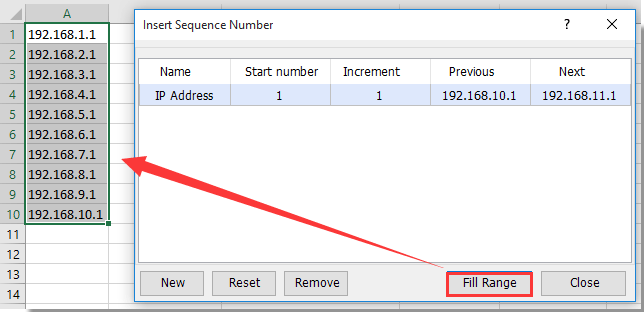
Cet utilitaire permet également de générer d'autres séquences personnalisées, comme des numéros de factures, des ID employés, ou toute combinaison chaîne-nombre répétitive.
✅ Avantages :
- Très personnalisable – prend en charge du texte fixe, des incréments variables et du formatage.
- Pas besoin de mémoriser ou d'appliquer des formules manuellement.
- Les règles de séquence peuvent être sauvegardées et réutilisées dans plusieurs classeurs.
⚠️ Précautions :
- Vérifiez que le préfixe, le suffixe et le nombre de chiffres sont correctement configurés pour éviter des adresses malformées.
- Revérifiez la configuration avant de l'appliquer à des plages volumineuses.
🛠️ Résolution de problèmes :
- Si Remplir la Plage ne fonctionne pas, assurez-vous que votre règle correspond au format de la plage sélectionnée.
- Certains réseaux peuvent nécessiter l'exclusion de certaines plages d'adresses spécifiques (par exemple, les adresses de diffusion).
Si vous souhaitez bénéficier d'un essai gratuit (30 jours) de cet utilitaire, veuillez cliquer pour le télécharger, puis aller appliquer l'opération selon les étapes ci-dessus.
Code VBA - Générer par programmation une séquence d'adresses IP avec incréments
Si vous avez besoin d'une méthode flexible pour générer des plages d'adresses IP avec des valeurs de départ, de fin et d'incrément personnalisées — ou si votre modèle d'adresse est plus complexe que ce que les formules et les outils de séquence peuvent gérer — utiliser une macro VBA peut être très efficace. Cette solution est idéale pour les utilisateurs avancés d'Excel, pour automatiser la création en masse, et pour les scénarios où vous souhaiteriez demander des paramètres d'entrée à chaque génération de séquence.
1. Pour utiliser VBA afin de générer des adresses IP, cliquez sur Développeur > Visual Basic pour ouvrir la fenêtre Microsoft Visual Basic pour Applications. Ensuite, cliquez sur Insérer > Module et collez le code suivant dans le module :
Sub GenerateIPSequence()
Dim startThird As Long
Dim endThird As Long
Dim increment As Long
Dim base1 As String
Dim base2 As String
Dim base4 As String
Dim i As Long
Dim rowStart As Long
Dim outCell As Range
On Error Resume Next
xTitleId = "KutoolsforExcel"
base1 = Application.InputBox("Enter the first octet:", xTitleId, "192", Type:=2)
base2 = Application.InputBox("Enter the second octet:", xTitleId, "168", Type:=2)
startThird = Application.InputBox("Enter starting value for third octet:", xTitleId, 1, Type:=1)
endThird = Application.InputBox("Enter ending value for third octet:", xTitleId, 10, Type:=1)
base4 = Application.InputBox("Enter the fourth octet:", xTitleId, "1", Type:=2)
increment = Application.InputBox("Increment value for third octet:", xTitleId, 1, Type:=1)
Set outCell = Application.InputBox("Select the first cell for output:", xTitleId, Type:=8)
If increment <= 0 Then
increment = 1
End If
rowStart = 0
For i = startThird To endThird Step increment
outCell.Offset(rowStart, 0).Value = base1 & "." & base2 & "." & i & "." & base4
rowStart = rowStart + 1
Next i
End Sub2. Cliquez sur le ![]() bouton pour exécuter la macro. Vous serez guidé à travers une série de messages d'entrée :
bouton pour exécuter la macro. Vous serez guidé à travers une série de messages d'entrée :
- Premier octet – Entrez la partie initiale de votre adresse IP (par exemple,
192). - Deuxième octet – Généralement une valeur fixe comme
168, selon votre sous-réseau. - Valeur de départ pour le troisième octet – Cela définit où votre bloc incrémenté commence (par exemple,
1). - Valeur de fin pour le troisième octet – Détermine à quel moment la séquence s'arrête (par exemple,
10pour générer de192.168.1.1à192.168.10.1). - Quatrième octet – Souvent fixe (par exemple,
1) et représente la partie hôte de l'adresse. - Valeur d'incrément – Contrôle comment le troisième octet augmente entre chaque ligne (généralement
1pour des adresses consécutives). - Cellule de sortie – Choisissez la première cellule où les adresses IP générées doivent être écrites. La macro remplira vers le bas à partir de cette cellule.
Une fois toutes les valeurs saisies, la macro construira automatiquement et remplira les adresses IP dans le format : premier.deuxième.troisième.quatrième (par exemple, 192.168.3.1, 192.168.4.1, etc.).
✅ Conseils d'utilisation :
- Enregistrez toujours votre classeur avant d'exécuter de nouvelles macros pour éviter toute perte de données accidentelle.
- Exécutez la macro plusieurs fois avec différents paramètres pour générer différents blocs d'adresses — pas besoin de modifier le code.
- Utilisez cette méthode lorsque les autres outils de formule ou GUI ne peuvent pas gérer des formats IP complexes ou variables.
⚠️ Précautions :
- Toutes les entrées utilisateur sont validées — les incréments négatifs sont automatiquement réinitialisés à
1. - Assurez-vous que chaque octet IP reste dans la plage valide (0–255).
- Assurez-vous que la colonne de sortie a suffisamment de lignes vides pour éviter d'écraser des données.
- L'exécution de la macro nécessite l'activation de l'onglet Développeur et l'autorisation des macros.
🛠️ Résolution de problèmes :
- Si vous voyez des erreurs, vérifiez vos paramètres de sécurité des macros sous Développeur > Sécurité des macros.
- Si aucun résultat n'apparaît, vérifiez que la cellule de sortie sélectionnée est sur la bonne feuille de calcul et n'est pas verrouillée.
Remplir une plage d'adresses IP avec incrément via Kutools pour Excel
Articles connexes :
- Comment remplir une colonne avec des séries de nombres répétitifs dans Excel ?
- Comment remplir une série de nombres dans une colonne de liste filtrée dans Excel ?
Meilleurs outils de productivité pour Office
Améliorez vos compétences Excel avec Kutools pour Excel, et découvrez une efficacité incomparable. Kutools pour Excel propose plus de300 fonctionnalités avancées pour booster votre productivité et gagner du temps. Cliquez ici pour obtenir la fonctionnalité dont vous avez le plus besoin...
Office Tab apporte l’interface par onglets à Office, simplifiant considérablement votre travail.
- Activez la modification et la lecture par onglets dans Word, Excel, PowerPoint, Publisher, Access, Visio et Project.
- Ouvrez et créez plusieurs documents dans de nouveaux onglets de la même fenêtre, plutôt que dans de nouvelles fenêtres.
- Augmente votre productivité de50 % et réduit des centaines de clics de souris chaque jour !
Tous les modules complémentaires Kutools. Une seule installation
La suite Kutools for Office regroupe les modules complémentaires pour Excel, Word, Outlook & PowerPoint ainsi qu’Office Tab Pro, idéal pour les équipes travaillant sur plusieurs applications Office.
- Suite tout-en-un — modules complémentaires Excel, Word, Outlook & PowerPoint + Office Tab Pro
- Un installateur, une licence — installation en quelques minutes (compatible MSI)
- Une synergie optimale — productivité accélérée sur l’ensemble des applications Office
- Essai complet30 jours — sans inscription, ni carte bancaire
- Meilleure valeur — économisez par rapport à l’achat d’add-ins individuels